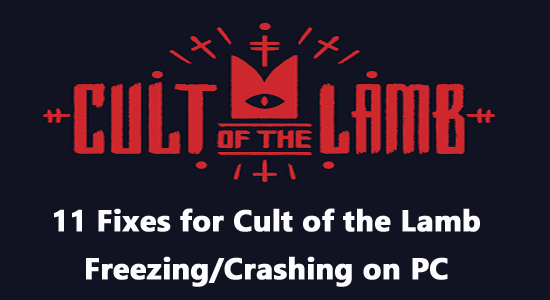
Äskettäin monet pelaajat ilmoittivat, että Cult of the Lamb -jäädytys ärsyttää heitä joka kerta, kun ne lanseerataan tai pelin aikana. Lisäksi he neuvovat pelaajia olemaan pelaamatta peliä ennen kuin uusi päivitys korjaa tämän ongelman.
No, tämä on valitettavaa, että pelaajat eivät voi pelata peliä. Yleensä ongelmat, kuten kaatuminen, jäätyminen, viivästyminen tai pelin pätkiminen, johtuvat pelin ja käyttäjän tietokoneen välisestä yhteensopimattomuudesta.
Joten on parasta kokeilla alla lueteltuja ratkaisuja ja ratkaista ongelma.
Korjaaksesi vioittuneet Windows-järjestelmätiedostot ja optimoidaksesi tietokoneen suorituskyvyn, suosittelemme Advanced System Repair:
Tämä ohjelmisto on yhden luukun ratkaisu, jolla voit korjata Windows-virheet, suojata sinua haittaohjelmilta, puhdistaa roskapostit ja optimoida tietokoneesi maksimaalisen suorituskyvyn saavuttamiseksi kolmessa helpossa vaiheessa:
- arvioitu erinomaiseksi Trustpilotissa . _
- Napsauta Asenna ja skannaa nyt asentaaksesi ja tarkistaaksesi tietokoneongelmia aiheuttavat ongelmat.
- Napsauta seuraavaksi Napsauta tästä korjataksesi kaikki ongelmat nyt korjataksesi, puhdistaaksesi, suojataksesi ja optimoidaksesi tietokoneesi tehokkaasti.
Mikä aiheuttaa karitsan kultin jäätymis- tai törmäysongelman?
Useat syyt voivat aiheuttaa Cult of the Lamb -ongelman kaatumisen tai jäätymisen Windows-tietokoneessa.
- Jos tietokoneesi ei täytä Cult of the Lamb -pelin pelivaatimuksia, et voi pelata peliä. Tietokoneesi on täytettävä vähintään 4 Gt RAM-muistia, GeForce GTX 560 Ti (1024 VRAM) tai Radeon HD 7750 (1024 VRAM) GPU-korttia ja 4 Gt vapaata tallennustilaa Intel Core i3: lla . Jos tämä ei täyty, Cult of the Lamb saattaa kaatua usein.
- Kun pelille ei myönnetä järjestelmänvalvojan oikeuksia , joitain ominaisuuksia ei voida käynnistää kunnolla. Sinun on annettava peliin tarvittavat oikeudet ongelman korjaamiseksi.
- Muutama tilapäinen häiriö pelin käynnistysohjelmassa tai jos internetyhteys ei ole riittävä , Cult of the Lamb kaatuu.
- Steamin (Windows PC) koko näytön optimoinnit aiheuttavat joskus ongelmia. Kokeile käynnistää peli ikkunatilassa .
- Pelissä ja pelitiedostoissa ja kansioissa on muutamia vioittuneita tiedostoja ja tietoja .
- Vanhentuneet pelien käynnistysohjelmat, pelit, näytönohjaimet, Windows-käyttöjärjestelmä, .NET-kehys ja DirectX aiheuttavat ongelman.
- Kaikki Cult of the Lamb -pelin väärin määritetyt asennustiedostot vaikuttavat myös keskusteltuun ongelmaan, joka voidaan korjata vain, jos peli asennetaan uudelleen.
Kuinka korjata Cult of the Lamb -jäädytys/kaatumiset PC:ssä?
Nyt tiedät syyt, jotka aiheuttivat Cult of the Lamb -rituaalin jäädytysongelman Windows-tietokoneellasi. Ratkaise ongelma noudattamalla lueteltuja korjauksia.
Sisällysluettelo
Vaihda
Ratkaisu 1: Suorita Cult of the Lamb järjestelmänvalvojana
Cult of the Lamb -peli vaatii järjestelmänvalvojan oikeudet päästäkseen muutamaan lisätoimintoon. Suorita peli järjestelmänvalvojana noudattamalla alla olevia ohjeita.
- Siirry Cult of the Lamb -pelin pikakuvaketiedostoon (yleensä työpöydällä) ja napsauta sitä hiiren kakkospainikkeella.
Huomautus: Voit myös siirtyä Cult of the Lamb -asennushakemistoon ja napsauttaa hiiren kakkospainikkeella . exe- tiedosto.
- Napsauta vaihtoehtoluettelosta
- Vaihda yhteensopivuustilaan
- Napsauta sitten Suorita tämä ohjelma järjestelmänvalvojana -valintaruutua .
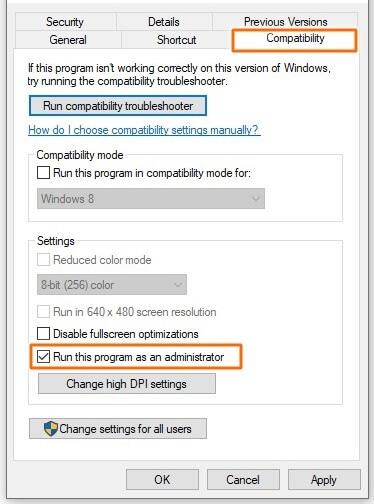
- Paina Käytä- ja OK- painikkeita, kun olet tehnyt muutokset ja tarkista, voitko käynnistää pelin ilman ongelmia nyt.
Ratkaisu 2: Suorita puhdas käynnistys
Kaikki yhteensopimattomat kolmannen osapuolen taustaprosessit, käynnistyskohteet ja palvelut voivat häiritä peliä ja saada sen kaatumaan. Jos näin on, sinun on selvitettävä, mikä palvelu aiheuttaa ongelman. myöhemmin sinun on poistettava se käytöstä/poistettava laitteestasi.
Jotta voit löytää syyllisen palvelun, tietokoneesi puhdas käynnistys on paras valinta. Tämä poistaa käytöstä kaikki kolmannen osapuolen palvelut ja ohjelmat. Seuraavalla kerralla käynnistät tietokoneesi ja löydät syyllisen ohjelman ottamalla ne kaikki käyttöön yksitellen. Tässä on lyhyt selitys siitä.
- Paina Start + R -näppäimiä samanaikaisesti käynnistääksesi Suorita-valintaikkunan.
- Kirjoita sitten MSConfig ikkunaan ja napauta Enter
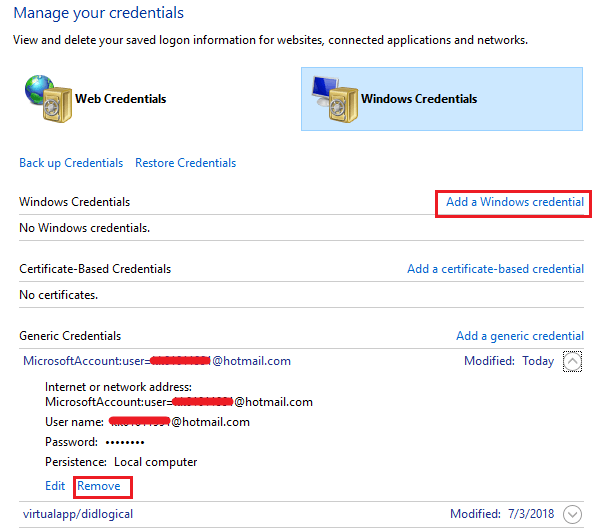
Huomautus: Seuraavassa näytössä sinua kehotetaan User Account Control (UAC) -ponnahdusikkunaan. napsauta Kyllä ja kirjoita tunnistetietosi.
- Siirry Palvelut- välilehteen ja valitse Piilota kaikki Microsoftin palvelut -ruutu .
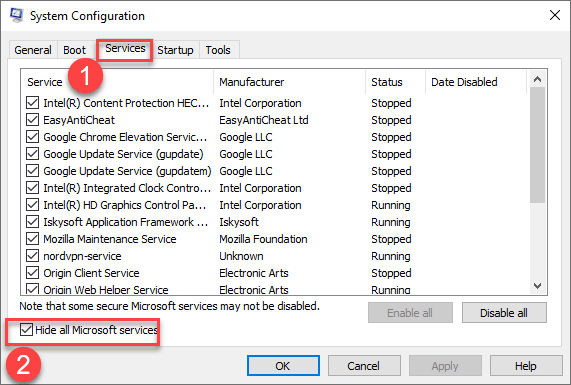
- Paina sitten Poista kaikki käytöstä -painiketta kuvan mukaisesti. Mikään käyttöjärjestelmälle tärkeä Microsoft-palvelu ei kuitenkaan poistu käytöstä, kun teet tämän.
- Siirry seuraavaksi Käynnistys-välilehdelle ja paina Open Task Manager .
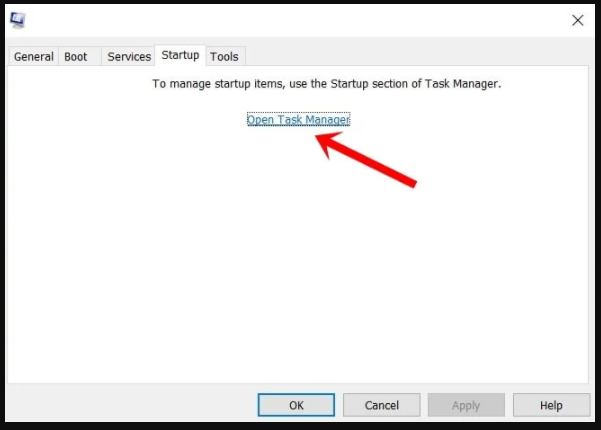
- Tämä toiminto käynnistää Tehtävienhallinnan . Siirry Tehtävienhallinta-näytön Käynnistys- välilehteen.
- Valitse nyt kaikki kolmannen osapuolen käynnistyspalvelut, jotka vaikuttavat tarpeettomilta, ja paina näytön oikeassa alakulmassa olevaa Poista käytöstä -painiketta.
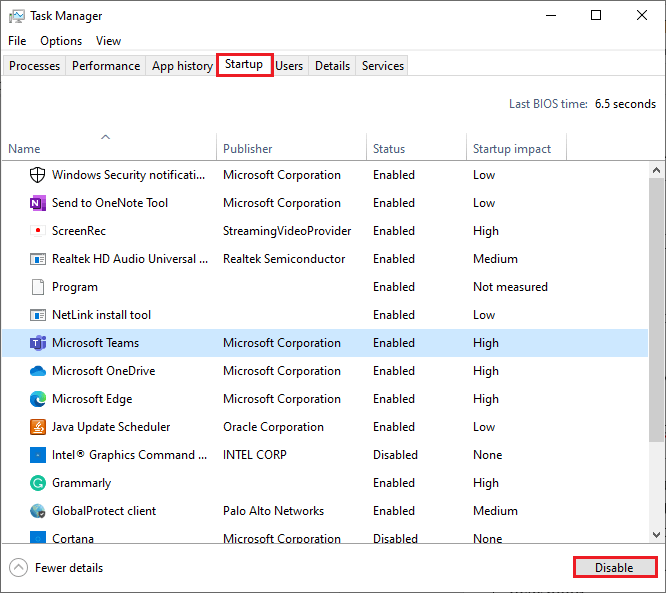
- Toista näitä vaiheita, kunnes mikään käynnistyspalvelu ei ala alusta joka kerta, kun käynnistät tietokoneen uudelleen.
- Nyt olet puhdistanut tietokoneesi. Käynnistä seuraavaksi tietokoneesi uudelleen ja varmista, että voit käynnistää pelin ilman ongelmia. Jos voit tehdä sen onnistuneesti, poista ongelman aiheuttanut ristiriitainen palvelu tai sovellus .
Ratkaisu 3: Tarkista pelitiedostot
Pelitiedostojen eheyden tarkistaminen korjaa kaikki pelin vioittuneet komponentit, jotka saavat sen kaatumaan tai jumittua usein.
Noudata näitä ohjeita.
- Avaa Steam -sovellus ja paina KIRJASTO.
- Siirry sitten HOME-kohtaan, napsauta Cult of the Lamb -peliä ja napsauta sitä hiiren kakkospainikkeella.
- Valitse nyt Ominaisuudet.
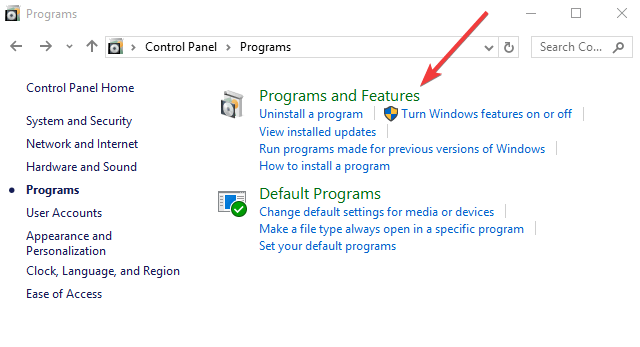
- Siirry seuraavaksi PAIKALLISET TIEDOSTOT -välilehdelle ja paina sitten Tarkista pelitiedostojen eheys -vaihtoehtoa kuvan mukaisesti.
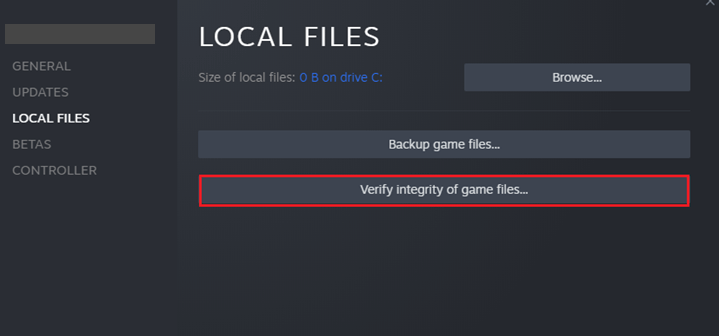
Noudata tulevia kehotteita ja suorita vahvistusprosessi loppuun. Käynnistä peli nyt uudelleen ja varmista, ettei se jäädy tai jumiudu nyt.
Ratkaisu 4: Suorita Check Disk Utility Scan (Chkdsk)
CHKDSK-skannauksen suorittaminen korjataksesi kaikki ulkoisella tai kiintolevylläsi olevat vioittuneet tiedostot, jotka aiheuttavat Cult of the Lamb -rituaalin jäädytysongelman. Korjaa kiintolevyvirheet seuraamalla näitä ohjeita .
- Siirry hakuvalikkoon ja kirjoita cmd . Paina sitten Suorita järjestelmänvalvojana.
- Kirjoita nyt komentokehotteeseen chkdsk C: /f /r /x -komento ja paina Enter.
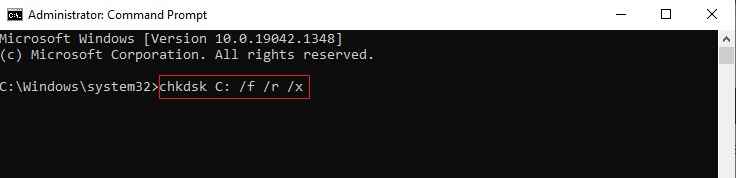
- Kun saat ilmoituksen, että Chkdsk ei voi suorittaa… äänenvoimakkuus on… käytössä prosessikehote seuraavassa näytössä, napsauta Y näppäimistössä jatkaaksesi.
- Odota, kunnes tietokoneesi käynnistyy uudelleen ja korjausprosessi onnistuu. Kun olet valmis, käynnistä Cult of the Lamb -peli ja varmista, että ongelma on korjattu.
Lue myös: 6 parasta korjausta CHKDSK:n jumiutumiseen tai jäätymiseen Windows 10/8/7 -käyttöjärjestelmässä
Ratkaisu 5: Päivitä .NET-kehys ja DirectX
Jos haluat nauttia graafisten pelien ja palveluiden keskeytymättömästä palvelusta, tietokoneellesi on asennettava .NET-kehys. Yleensä tämä .NET-kehys päivitetään automaattisesti joillekin tietokoneesi peleille. Jos tämä kuitenkin epäonnistuu, sinun on asennettava manuaalisesti .NET-kehyksen uusin versio alla olevien ohjeiden mukaisesti.
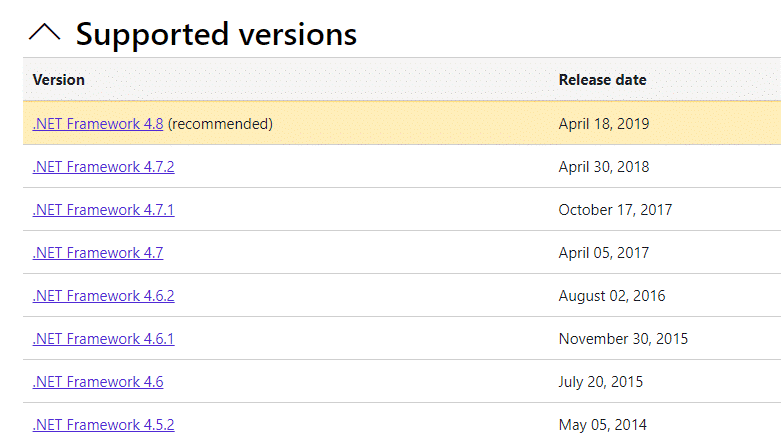
- Jos löydät päivityksiä, paina suositeltua linkkiä ja napauta Lataa .NET Framework 4.8 Runtime
Huomautus: Vältä painamasta Download .NET Framework 4.8 Developer Packia, koska sitä käyttävät vain ohjelmistokehittäjät.
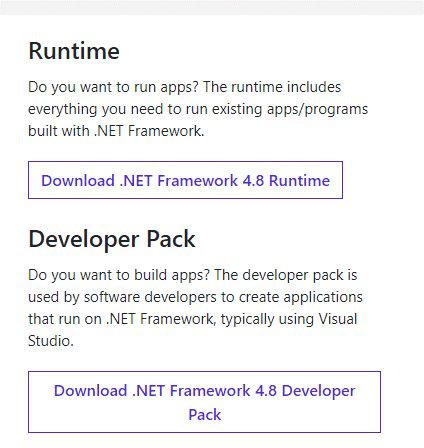
- Siirry nyt kohtaan Omat lataukset ja käynnistä asennustiedosto .NET-kehyksen suorittamiseksi. Seuraavaksi asenna se noudattamalla näytön ohjeita ja tarkista, voitko käynnistää pelin ilman ongelmia.
- Lisäksi sinun on päivitettävä DirectX ajoittain parantaaksesi visuaalista mediakokemusta graafisissa peleissä ja sovelluksissa. Voit tehdä tämän käynnistämällä Suorita-valintaikkunan uudelleen ja kirjoittamalla dxdiag. Napsauta nyt OK.
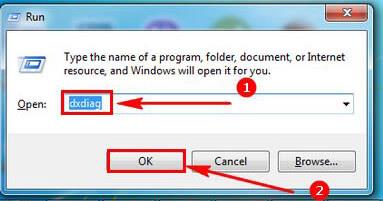
- Jos tietokoneellesi on jo asennettu DirectX 12 uusimpaan versioon, alla oleva näyttö tulee näkyviin.
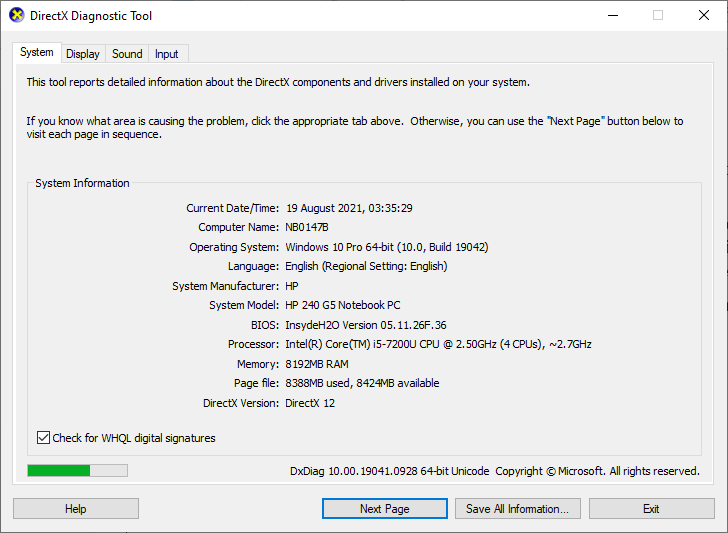
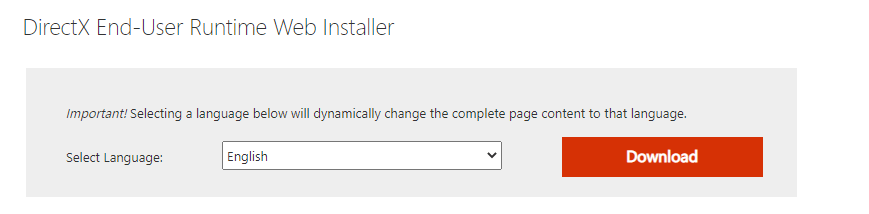
Käynnistä peli ja varmista, että voit käynnistää sen ilman virheitä nyt.
Ratkaisu 6: Poista Steam Overlay käytöstä
Steam-peittokuvat auttavat pelaajia nauttimaan viestinnästä joukkuetovereiden kanssa. Mutta tätä ominaisuutta ei vaadita yksinpeleissä, kuten Cult of the Lamb. Usein tämä ominaisuus häiritsee pelin ominaisuuksia ja asetuksia, mikä aiheuttaa Cult of the Lambin jäätymisongelmia.
Jos haluat tarkistaa, onko Steam Overlay -ominaisuus käytössä tietokoneellasi, napsauta Shift + Tab -näppäimiä Cult of the Lamb -pelissä. Jos Steamin valikko avautuu näytölle, se osoittaa, että peittotoiminto on käytössä. Poista tämä peittotoiminto käytöstä noudattamalla ohjeita.
- Avaa Steam -sovellus Windows 10 -tietokoneellasi.
- Napsauta Steam- valikkoa näytön oikeassa yläkulmassa.

- Paina sitten avattavasta valikosta Asetukset .
- Paina seuraavassa näytössä vasemmanpuoleisen valikon In-Game- vaihtoehtoa.
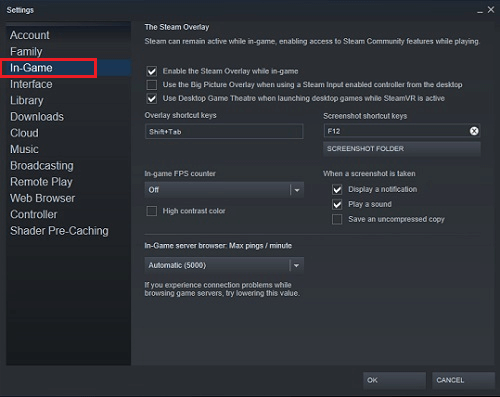
- Poista lopuksi valinta Ota Steam Overlay käyttöön pelin aikana -kohdan vierestä . Varmista, että se on kytketty pois päältä.
- Varmista, että tallennat muutokset napsauttamalla OK ja tarkista, voitko käynnistää Cult of the Lamb -pelin ilman virheitä.
Lue myös: 10 korjausta "Steam Overlay Not Working" -ikkunoihin
Ratkaisu 7: Poista virustorjunta/palomuuri käytöstä
Joissakin tapauksissa kolmannen osapuolen virustorjunta ja Windows Defender -palomuuri estävät luotetut pelit, kuten Cult of the Lamb; peli ei ehkä käynnisty normaalisti. Suojausohjelmistojen, kuten Windows Defender -palomuurin ja kolmannen osapuolen virustorjuntaohjelmiston, poistaminen käytöstä saattaa toimia sinulle.
Huomautus: Jos voit käynnistää Cult of the Lamb -pelin ilman jäätymis-/kaatumisongelmia virustorjuntaohjelmien poistamisen jälkeen, varmista, että otat nämä palvelut uudelleen käyttöön myöhemmin. Tämä auttaa estämään haittaohjelmahyökkäykset tietokoneellesi.
- Avaa Windowsin hakukenttä , siirry ohjauspaneeliin ja napauta Avaa.
- Napauta Ohjauspaneeli- ikkunassa kohtaa Järjestelmä ja suojaus
- Napauta nyt Windows Defenderin palomuuria.
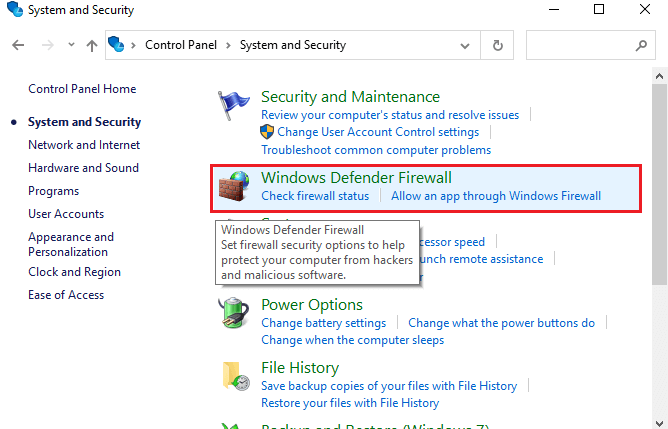
- Napsauta vasemmassa ruudussa Ota Windowsin palomuuri käyttöön tai poista se käytöstä kuvan mukaisesti.
- Valitse valintanappi Poista Windowsin palomuuri käytöstä (ei suositella) -vaihtoehdon vieressä sekä yksityisen että julkisen verkon asetuksista.
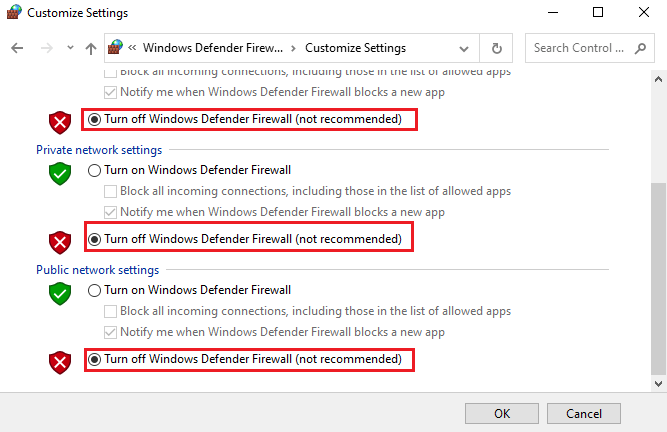
- Lopuksi paina OK- painiketta tallentaaksesi muutokset ja käynnistääksesi Cult of the Lamb -pelin.
Tämän lisäksi poista kolmannen osapuolen virustentorjuntaohjelma käytöstä, napsauta hiiren kakkospainikkeella tehtäväpalkin virustorjuntakuvaketta ja siirry Virustorjuntaasetukset- vaihtoehtoon . Poista sitten virustorjunta valitsemalla jokin vaihtoehdoista.
Ratkaisu 8: Päivitä näytönohjaimen ohjain
Asiantuntijoiden neuvojen mukaan uusimpien näytönohjainpäivitysten asentaminen auttaa sinua ratkaisemaan vianmäärityksen Cult of the Lamb -jäätymisongelmasta Windows PC:n rituaalin jälkeen. Alla olevat ohjeet auttavat sinua päivittämään näytönohjaimet.
- Paina Start-näppäintä ja siirry Laitehallintaan . Avaa se.
- Kaksoisnapsauta nyt Näyttösovittimet .
- Napsauta seuraavassa vaiheessa hiiren kakkospainikkeella GPU-ohjainta ja napauta Päivitä ohjain -vaihtoehtoa.
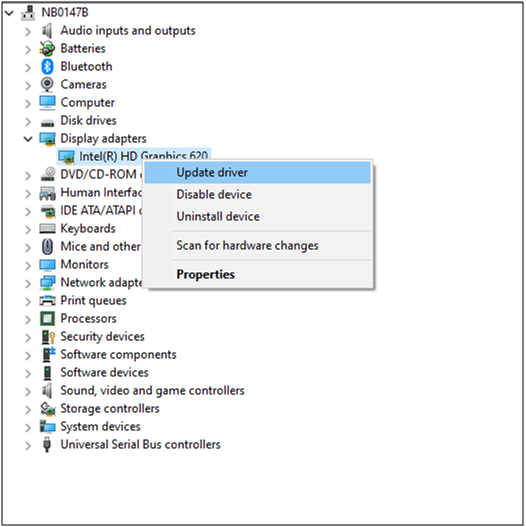
- Napsauta vaihtoehtoa Etsi päivitetyt ohjaimet automaattisesti.
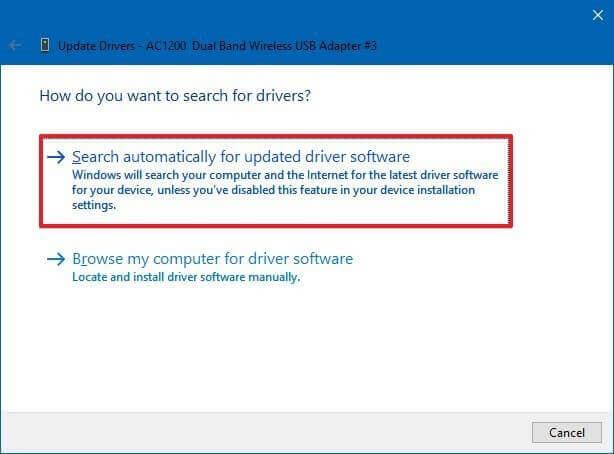
- Odota, että ohjaimet ladataan.
- Poistu kaikista ikkunoista ja käynnistä tietokoneesi uudelleen, kun olet asentanut uusimmat ohjaimet.
Joskus Windows ei pysty lataamaan uusimpia ohjaimia. Tässä tapauksessa suositellaan ohjaimen päivittämistä automaattisen Driver Updater -työkalun avulla. Tämä on edistynyt työkalu skannaamalla, kun tietokoneesi ohjaimet on päivitetty
Käynnistä Cult of the Lamb -peli ja varmista, ettei se jäädy tai kaatu nyt.
Ratkaisu 9: Asenna uusin Microsoft Visual C++ Redistributables
Cult of the Lamb -jäädytysongelma on edelleen edessä laiteajurien päivityksen jälkeen. Siinä tapauksessa sinun on asennettava uusin Microsoft Visual C++ Redistributables uudelleen alla olevien ohjeiden mukaisesti.
- Siirry Käynnistä-valikkoon ja kirjoita Sovellukset ja ominaisuudet . Napsauta sitten Avaa .
- Etsi sitten Microsoft Visual C++ -paketit ja napauta sitten Poista asennus. Noudata näitä ohjeita kaikkien pakettien kohdalla ja poista ne toistamalla tulevat ohjeet.
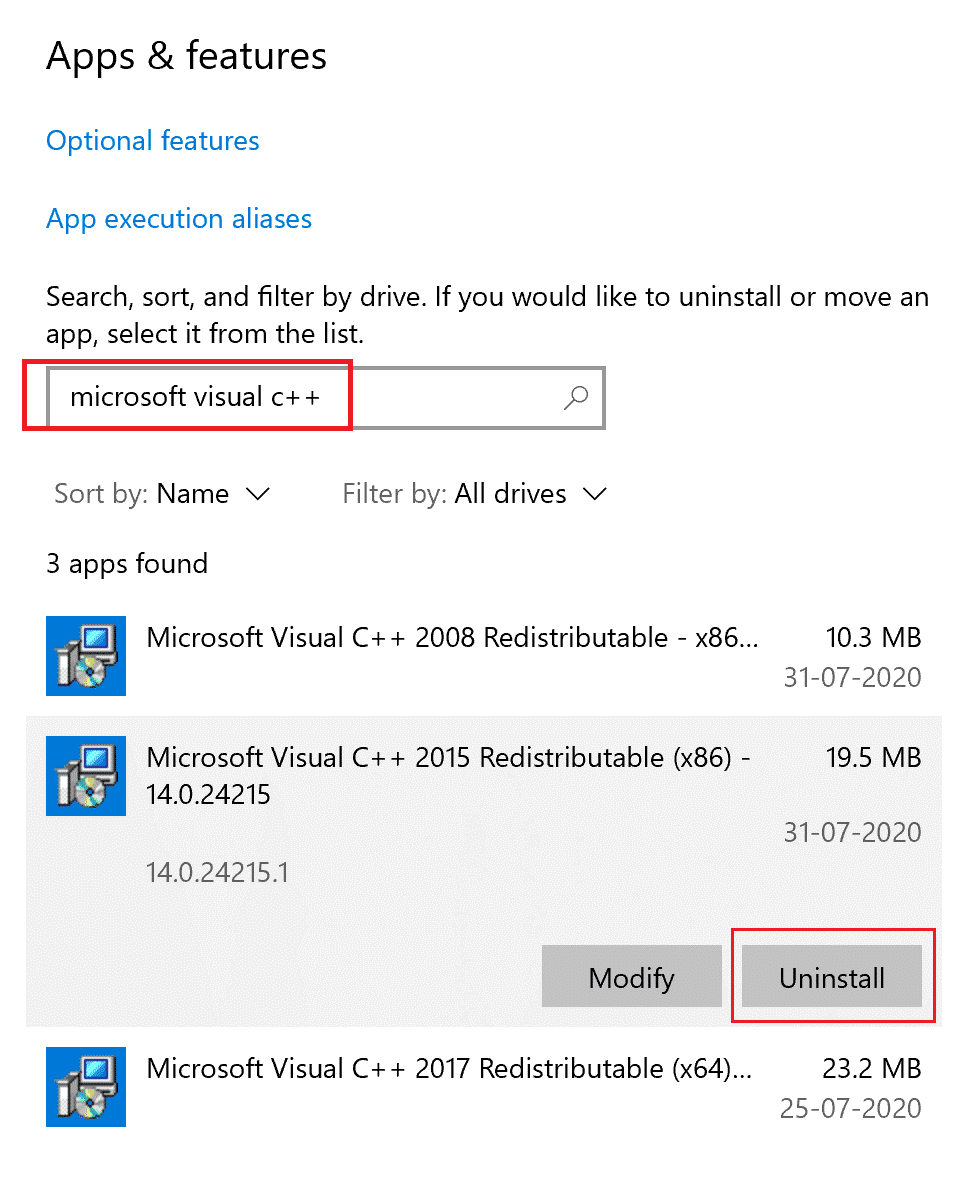
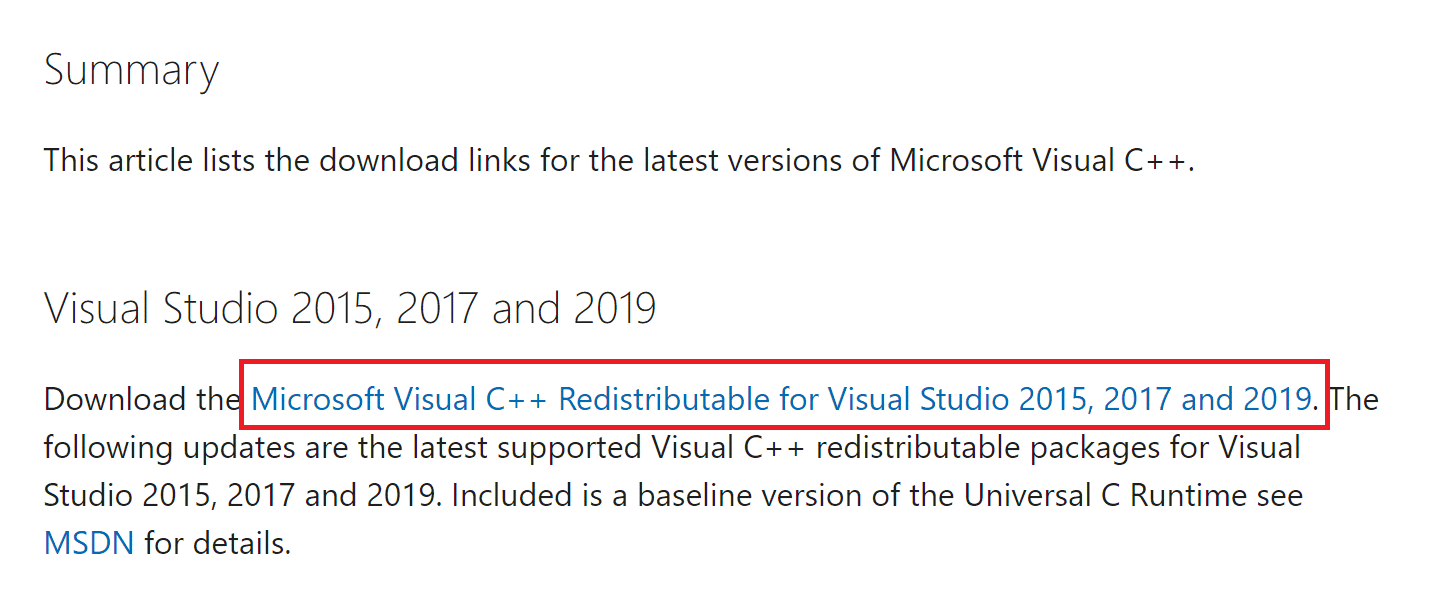
- Odota, kunnes kaikki tiedostot on ladattu tietokoneellesi. Asenna jokainen paketti Omat lataukset -kansioon noudattamalla näytön ohjeita.
- Lopuksi käynnistä tietokone uudelleen.
Avaa Cult of the Lamb -sovellus ja tarkista, jumiutuuko tai kaatuuko se uudelleen. Sinun on asennettava peli uudelleen alla olevien ohjeiden mukaisesti, jos ongelma jatkuu.
Ratkaisu 10: Asenna Cult of the Lamb uudelleen
Jos mikään yllä luetelluista vianetsintähakkereista ei ole auttanut sinua korjaamaan Cult of the Lamb -peliin liittyviä kaatumis-/jäätymisongelmia, voit yrittää asentaa sen uudelleen alla olevien ohjeiden mukaisesti.
- Siirry Steam-sovellukseen ja siirry KIRJASTOON .
- Napsauta hiiren kakkospainikkeella Cult of the Lamb -peliä ja napsauta Hallitse
- Paina sitten Poista asennus
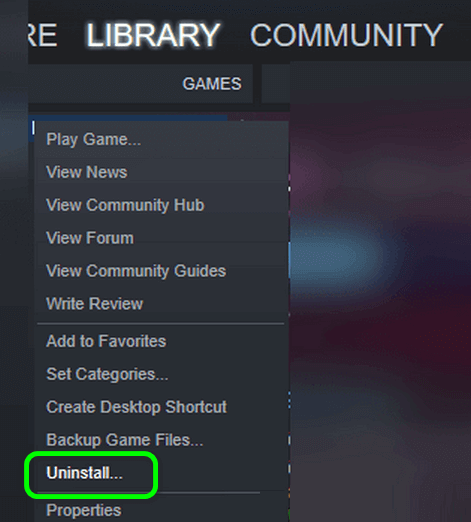
- Vahvista myöhemmin kaikki kehotteet painamalla Poista asennus .
- Avaa sitten File Explorer ja siirry seuraaviin paikkoihin; poista kaikki Karitsan kulttiin liittyvät tiedostot ja kansiot .
Varmista, että poistat myös nämä tiedostot roskakorista .
- Käynnistä nyt tietokone uudelleen ja käynnistä Steam.
- Napsauta sitten hiiren kakkospainikkeella Cult of the Lamb -peliä ja napsauta Asenna .
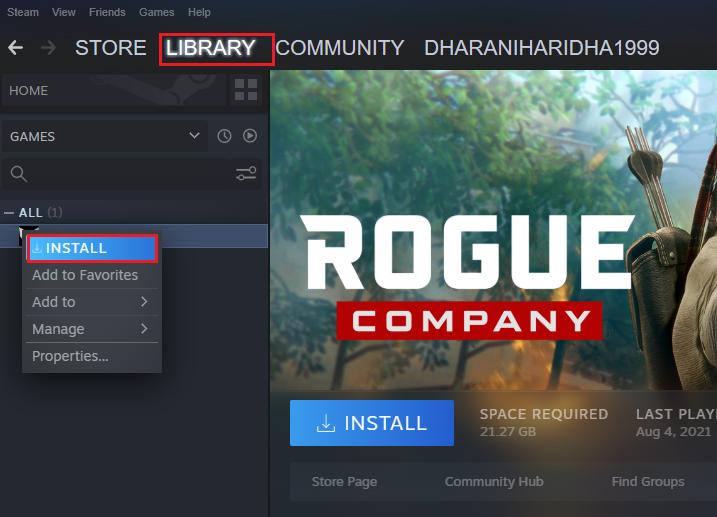
Seuraa näytön ohjeita ja asenna peli PC:lle. Et kohtaa ongelmia juuri asennetun Cult of the Lamb -pelin kanssa.
Ratkaisu 11: Vaihda luotettavampaan VPN:ään
Jos käytät ilmaista VPN:ää (Virtual Private Network) piilottaaksesi Internet-tietosi, kun olet pelissä, tämä ei välttämättä toimi kaikkien käyttäjien kannalta erittäin hyvän internet-nopeuden saavuttamiseksi pelaamista varten.
Siksi sinun on ehkä vaihdettava premium-VPN-verkkoihin näiden ongelmien välttämiseksi. Tämä auttaa sinua saavuttamaan keskeytymättömän pelikokemuksen, ja FPS- ja ping-nopeudet eivät vaarannu.
Hanki ExpressVPN keskeytymätöntä Internet-yhteyttä varten
Usein Kysytyt Kysymykset
1 - Miksi Cult of the Lamb on niin viivästynyt?
Cult of the Lamb viivästyy järjestelmänvalvojan oikeuksien puutteen, riittämättömän Internet-yhteyden, korruptoituneiden pelitiedostojen, ohjelmistoristiriitojen, peittokuvien ja näytönohjainkorttien yhteensopimattomuuden vuoksi.
2 - Kuinka korjaat Cult of the Lamb -rituaalivirheen?
Voit korjata Cult of the Lamb -rituaalivirheen yksinkertaisesti tallentamalla pelin ja palaamalla päävalikkoon. Myöhemmin voit jatkaa pelaamista ikään kuin mitään ei olisi tapahtunut.
Paras tapa optimoida pelisi suorituskyky Windows PC:llä
Tämä tehostaa peliä optimoimalla järjestelmäresurssit ja tarjoaa paremman pelattavuuden. Ei vain tämä, vaan se myös korjaa yleisiä peliongelmia, kuten viiveitä ja alhaisia FPS-ongelmia.
Johtopäätös
Joten nämä korjaukset ratkaisevat karitsan kultin jäätymisen tai kaatumisen tietokoneessasi. Kokeile lueteltuja korjauksia yksitellen, kunnes löydät itsellesi sopivan.
Onnea..!
![Xbox 360 -emulaattorit Windows PC:lle asennetaan vuonna 2022 – [10 PARHAAT POINTA] Xbox 360 -emulaattorit Windows PC:lle asennetaan vuonna 2022 – [10 PARHAAT POINTA]](https://img2.luckytemplates.com/resources1/images2/image-9170-0408151140240.png)
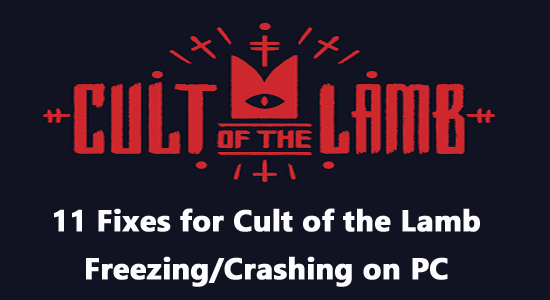
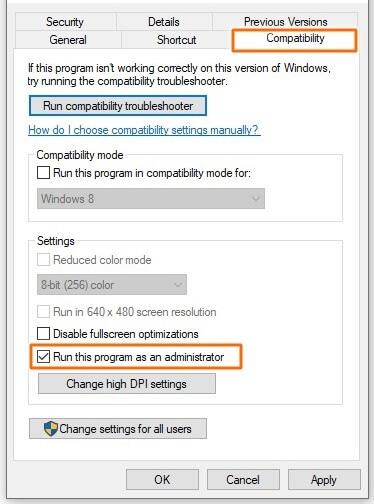
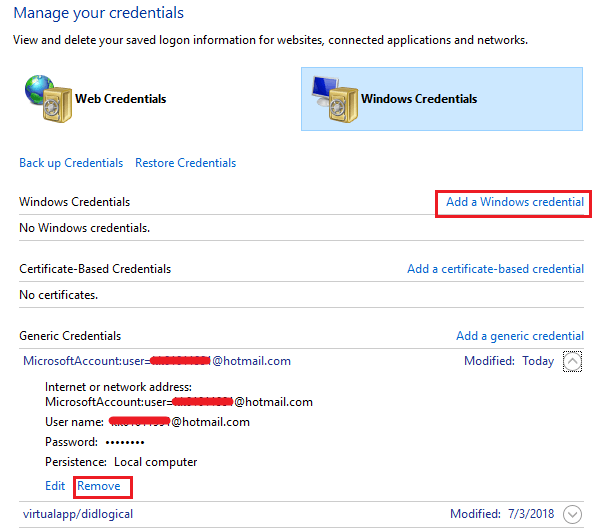
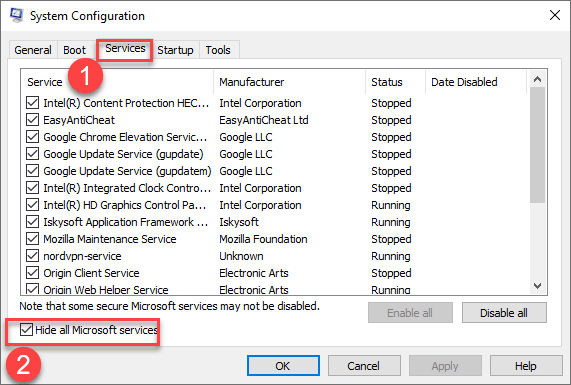
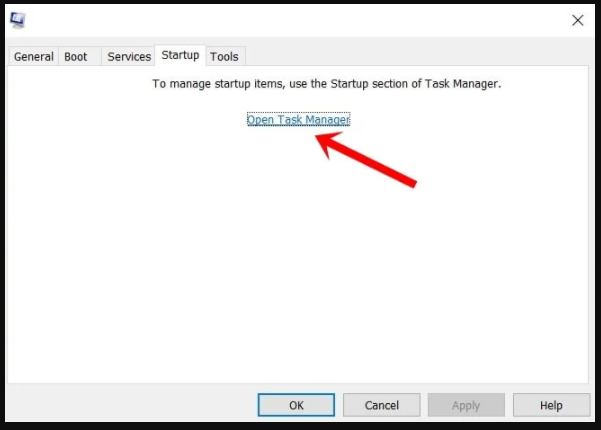
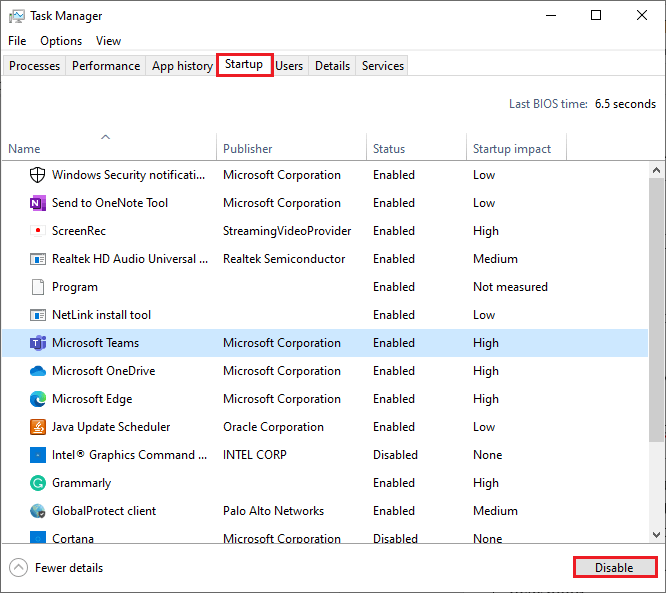
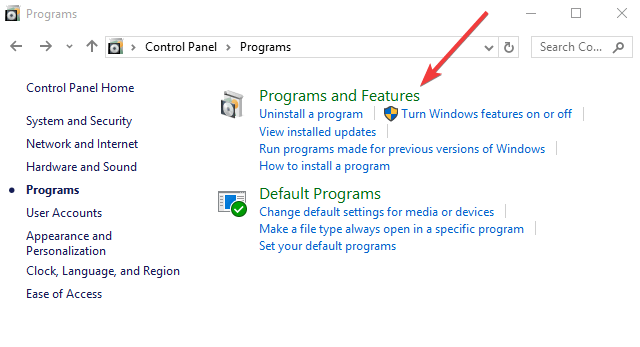
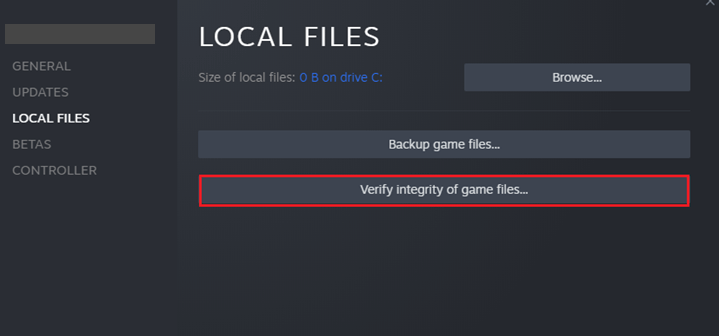
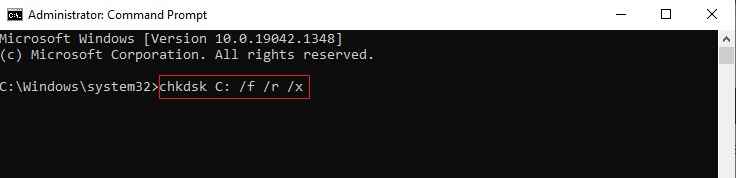
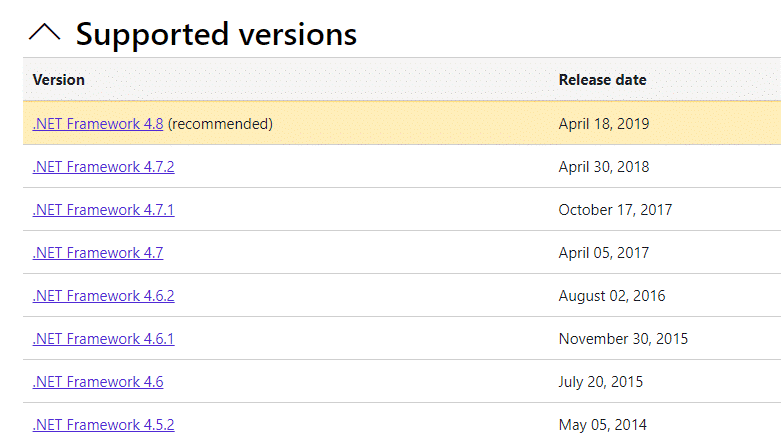
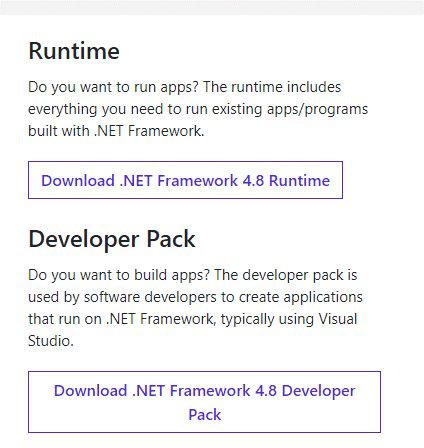
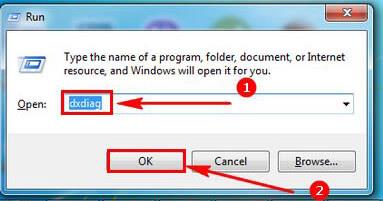
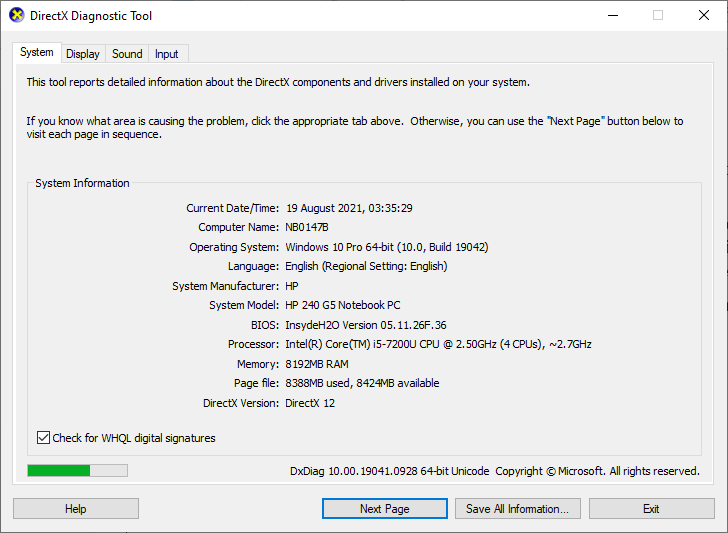
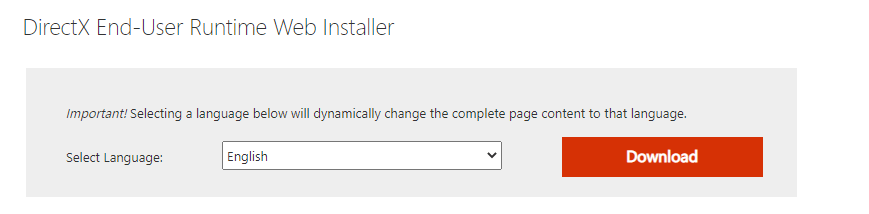

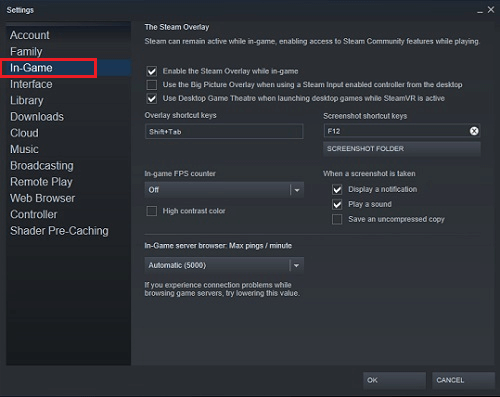
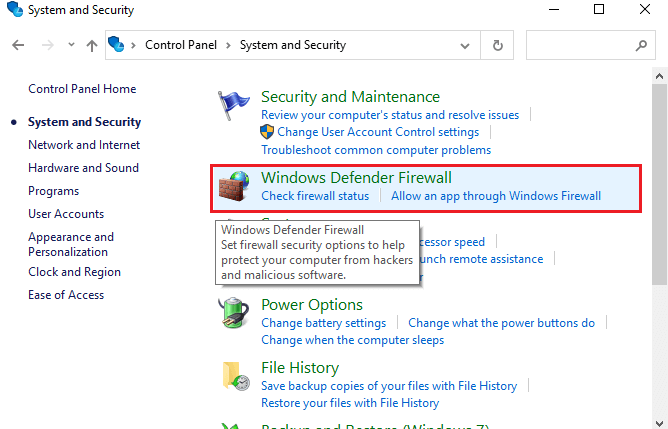
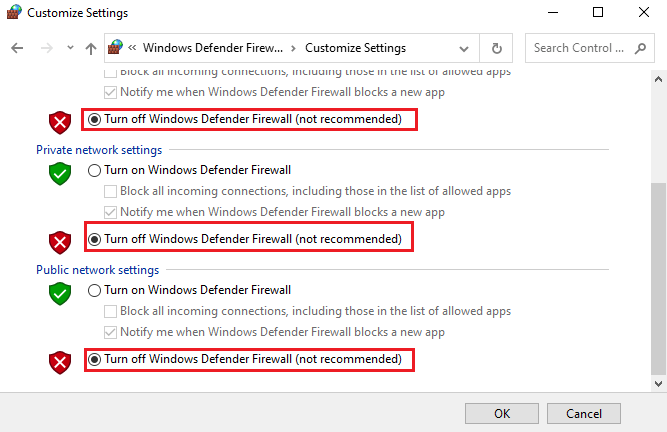
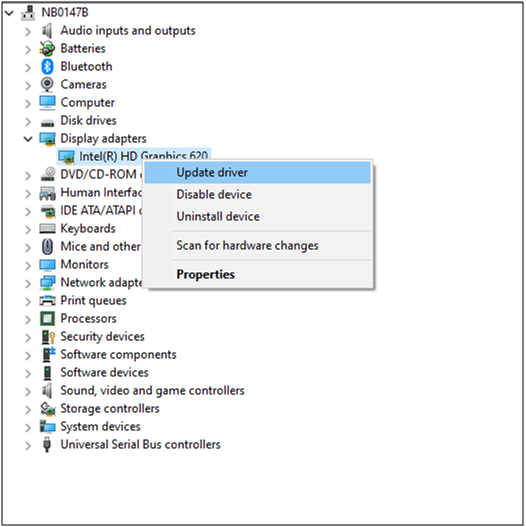
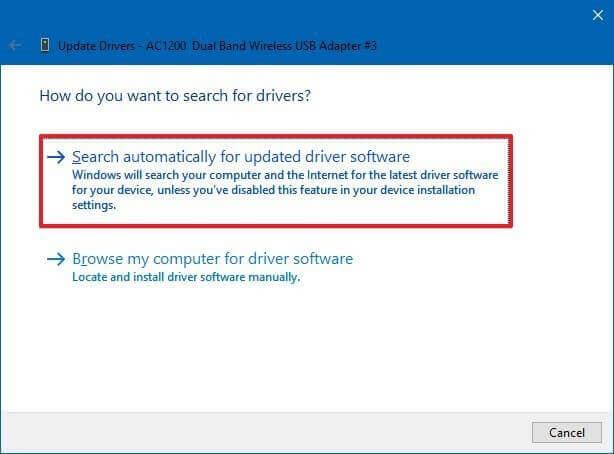
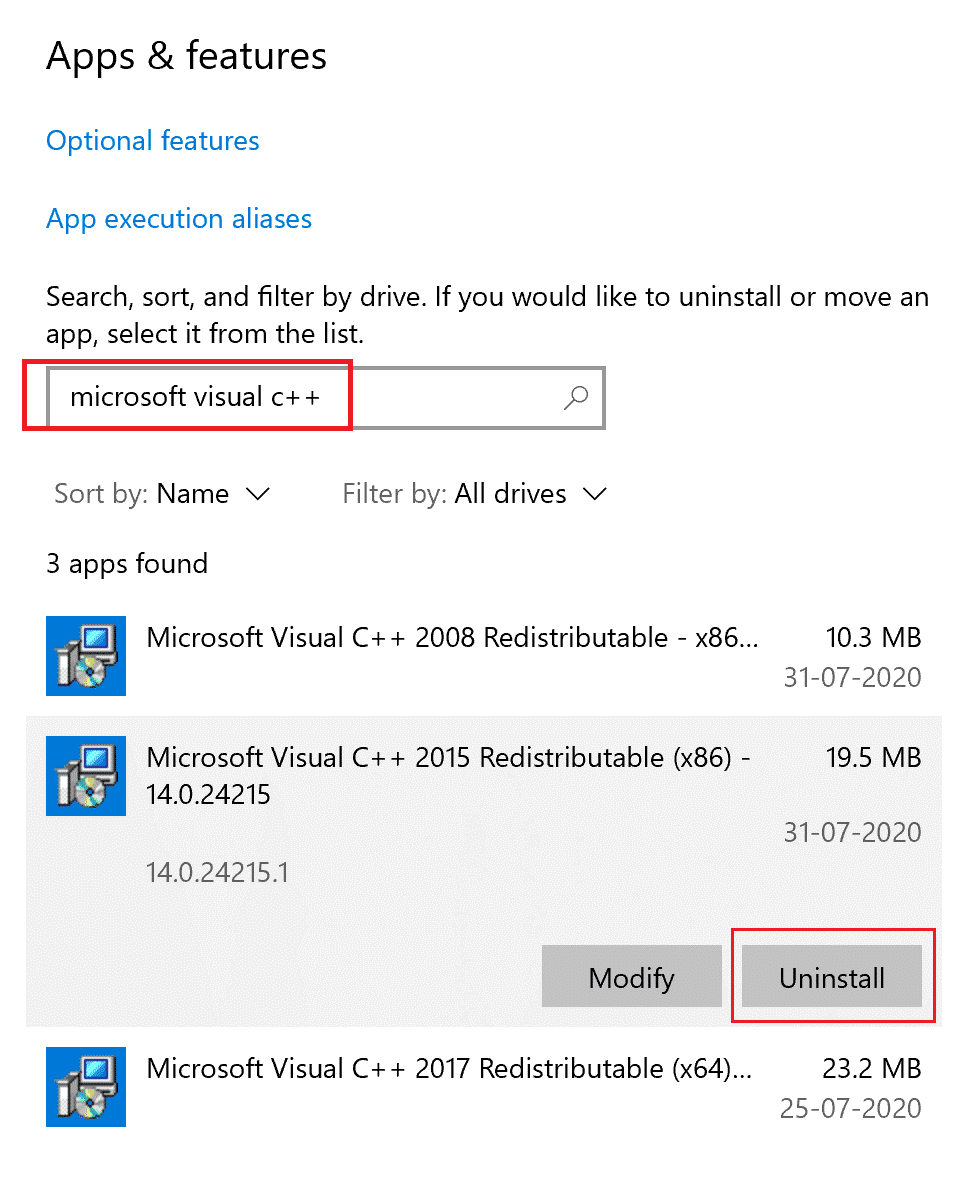
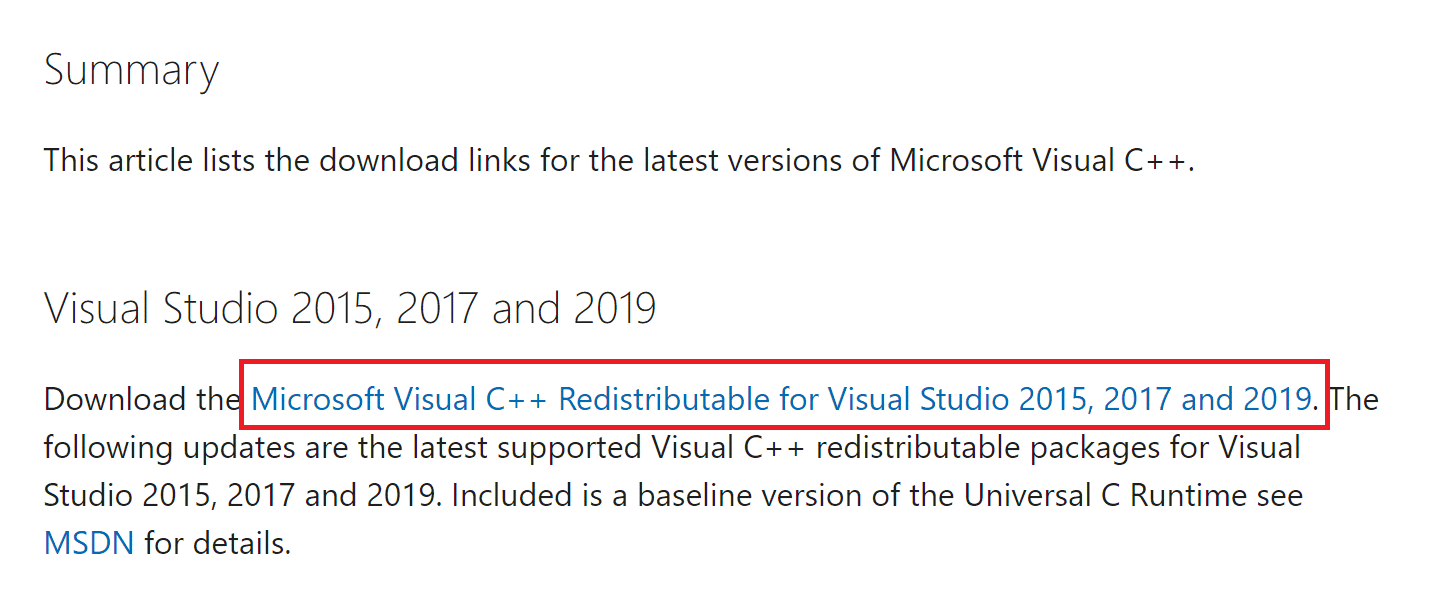
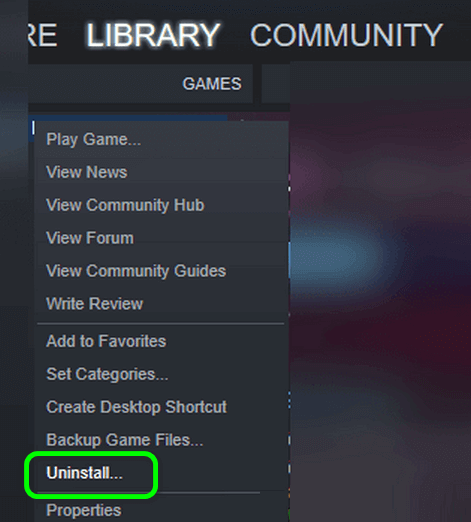
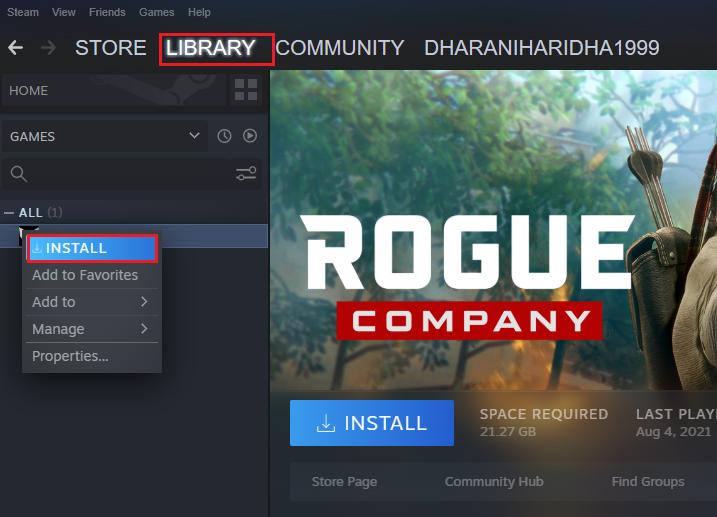
![[100 % ratkaistu] Kuinka korjata Error Printing -viesti Windows 10:ssä? [100 % ratkaistu] Kuinka korjata Error Printing -viesti Windows 10:ssä?](https://img2.luckytemplates.com/resources1/images2/image-9322-0408150406327.png)




![KORJAATTU: Tulostin on virhetilassa [HP, Canon, Epson, Zebra & Brother] KORJAATTU: Tulostin on virhetilassa [HP, Canon, Epson, Zebra & Brother]](https://img2.luckytemplates.com/resources1/images2/image-1874-0408150757336.png)

![Kuinka korjata Xbox-sovellus, joka ei avaudu Windows 10:ssä [PIKAOPAS] Kuinka korjata Xbox-sovellus, joka ei avaudu Windows 10:ssä [PIKAOPAS]](https://img2.luckytemplates.com/resources1/images2/image-7896-0408150400865.png)
